تنزيل برنامج تشغيل HP OfficeJet 3830 لأنظمة التشغيل Windows 10 و 8 و 7
نشرت: 2021-02-21هل تبحث عن طرق لتنزيل برنامج تشغيل HP OfficeJet 3830 على أنظمة التشغيل Windows 10 و 8 و 7؟ ثم لقد اتيتم الى المكان الصحيح. المنشور يسلط الضوء على أسرع الطرق لتحديث برامج تشغيل الطابعة!
هل طابعة HP OfficeJet 3830 لا تعمل بشكل جيد؟ بعد ذلك ، قد يكون الوقت قد حان للنظر في إدارة الأجهزة فقط للتحقق من حالة عملها. وإذا وجدت علامة تعجب في الظل الأصفر بجوار سلسلة طابعاتك المحددة. بعد ذلك ، فهذا يعني أن برامج تشغيل طابعة HP لديك قديمة وتالفة.
لذلك ، تحتاج إلى تنزيل برنامج تشغيل HP OfficeJet 3830 لاستعادة التشغيل الفعال له. ربما يبدو الأمر قاتمًا للغاية ، لكنه ليس كذلك على الإطلاق. من خلال هذا المقال ، حاولنا أن نشرح لك مدى سهولة وفورية تحديث جميع برامج التشغيل القديمة لطابعات HP الخاصة بك. دعنا نصل إليها مباشرة!
الطريقة الأكثر أمانًا لتنزيل برامج تشغيل HP OfficeJet 3830 وتحديثها على أنظمة التشغيل Windows 10 و 8 و 7 (اختيار الخبراء)
إذا لم تتمكن من العثور على برامج التشغيل الأكثر دقة يدويًا ، فيمكنك القيام بذلك تلقائيًا باستخدام Bit Driver Updater. إنه حل مشهور عالميًا لإصلاح جميع برامج التشغيل المعيبة أو التالفة دفعة واحدة. يفتخر البرنامج بخدمات احترافية للحفاظ على تحديث برامج تشغيل الأجهزة دائمًا. ليس ذلك فحسب ، بل يوفر البرنامج أيضًا حلولاً للتعامل مع العديد من المشكلات المتعلقة بـ Windows ، مثل أخطاء الموت الزرقاء ، وفشل النظام ، والمزيد. قم بتنزيل Bit Driver Updater مجانًا من الزر أدناه.
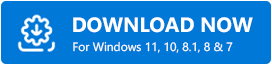
طرق تنزيل برامج تشغيل HP OfficeJet 3830 وتثبيتها لنظام التشغيل Windows 10 و 8 و 7
هل تريد الاحتفاظ بطابعات HP الخاصة بك دائمًا في حالة جيدة؟ بعد ذلك ، يجب عليك تحديث برامج التشغيل الخاصة بها. جرب الطرق المشتركة أدناه لتثبيت وتحديث برنامج تشغيل HP OfficeJet 3830 لنظام التشغيل Windows 10 و 8 و 7!
الطريقة الأولى: تنزيل برنامج تشغيل الطابعة HP OfficeJet 3830 وتثبيته من دعم HP الرسمي
يمكنك استخدام موقع الويب الرسمي لـ HP لتنزيل برنامج التشغيل لـ HP OfficeJet 3830 وتثبيته بنفسك. إليك برنامج تعليمي سريع يرشدك إلى كيفية القيام بذلك!
الخطوة 1: قم بزيارة الموقع الرسمي لـ HP .
الخطوة 2: بعد ذلك ، سترى علامة التبويب الدعم ، قم بتوسيعها بالنقر فوقها.
الخطوة 3: اختر البرامج وبرامج التشغيل من القائمة المنسدلة.
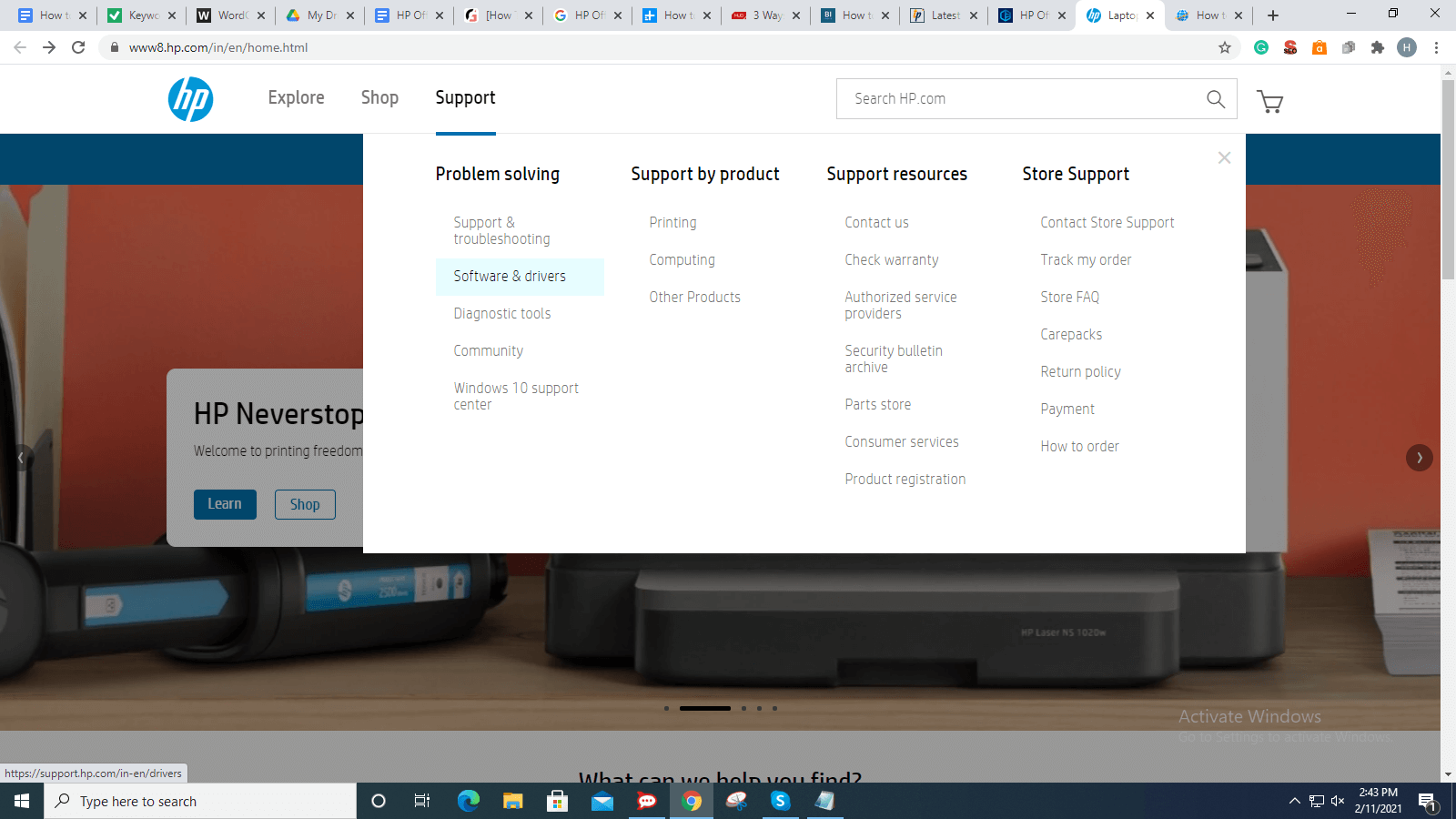
الخطوة 4: بعد ذلك ، حدد منتجك ، في هذه الحالة ، اختر الطابعات .
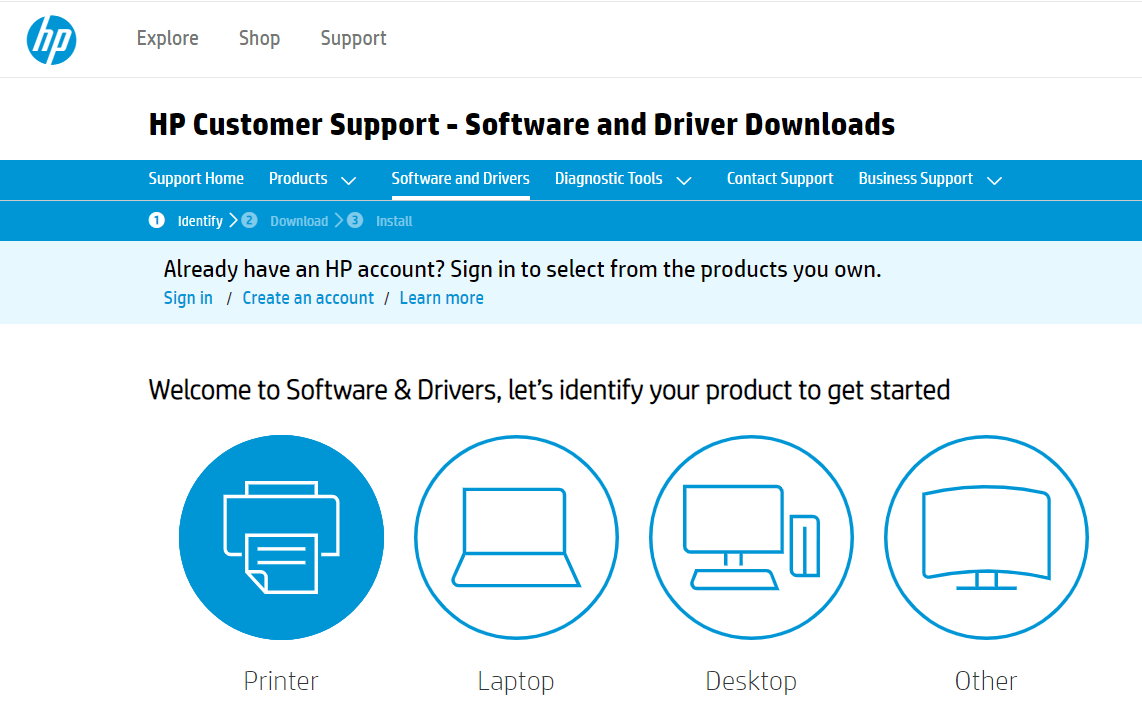
الخطوة 5: الآن ، أدخل اسم المنتج الخاص بك ، على سبيل المثال ، OfficeJet 3830 ، وانقر فوق الزر إرسال.
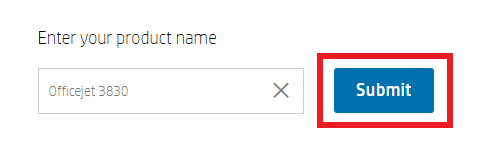
الخطوة 6: سينقلك هذا إلى صفحة تنزيل برنامج التشغيل ، والآن اختر برنامج التشغيل المتوافق مع نظام التشغيل Windows الخاص بك . وانقر فوق خيار التنزيل.
قم بتشغيل الملف الذي تم تنزيله واتبع التعليمات التي تظهر على الشاشة لاستكمال التثبيت. هذه هي الطريقة التي ستتمكن من تحديث وتثبيت برنامج تشغيل OfficeJet 3830 لطابعات HP الخاصة بك.
اقرأ أيضًا: قم بتنزيل برنامج تشغيل الطابعة HP OfficeJet Pro 9015 وتثبيته
الطريقة 2: استخدم إدارة الأجهزة للحصول على أحدث برنامج تشغيل HP OfficeJet 3830
يحتوي Windows على أداة مساعدة مدمجة تسمى إدارة الأجهزة يمكنها تحديث برامج التشغيل لأي جهاز. لذلك ، لإجراء تنزيل برنامج تشغيل HP OfficeJet 3830 على نظام التشغيل Windows 10/8/7 ، يمكنك استخدام إدارة الأجهزة. فيما يلي كيفية الحصول على أحدث برامج التشغيل باستخدام إدارة الأجهزة!

الخطوة 1: على لوحة المفاتيح ، اضغط على مفتاحي Windows + I لاستدعاء مربع حوار التشغيل بسرعة.
الخطوة 2: بعد ذلك ، انسخ / الصق الأمر التالي في المربع واضغط على مفتاح الإدخال: devmgmt.msc
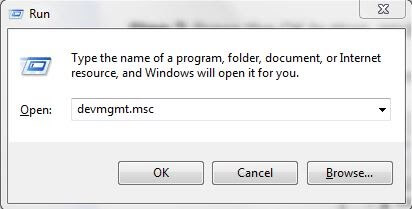
الخطوة 3: ستقودك الخطوة أعلاه إلى نافذة إدارة الأجهزة. الآن ، قم بتوسيع فئة قوائم انتظار الطباعة بالنقر المزدوج عليها.
الخطوة 4: بعد ذلك ، انقر بزر الماوس الأيمن على سلسلة HP OfficeJet 3830 واختر خيار تحديث برنامج التشغيل .
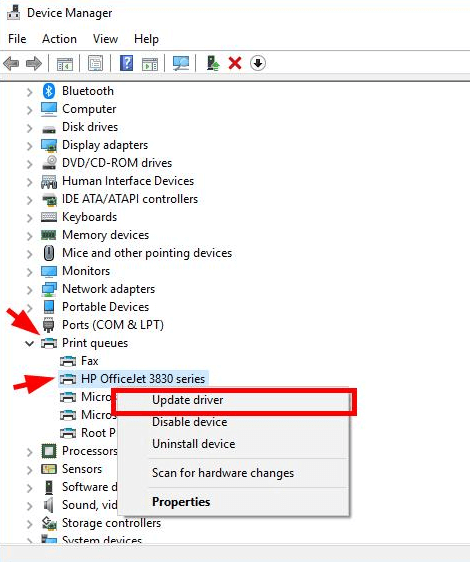
الخطوة 5: سيظهر لك الموجه التالي خيارين ، حدد الخيار الأول ، أي البحث تلقائيًا عن برنامج التشغيل المحدث .
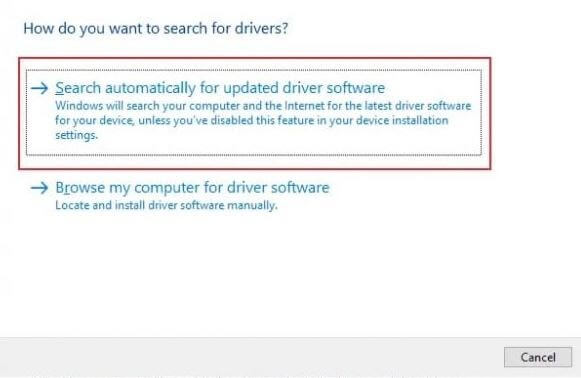
الآن ، انتظر حتى يقوم النظام بتثبيت وتحديث برامج التشغيل لك. لكن تحديث برامج التشغيل باستخدام إدارة الأجهزة ليس بالمهمة السهلة كما يبدو. يجب أن يكون لديك ما يكفي من الصبر وكمية جيدة من المعرفة التقنية. إذا لم تكن معتادًا على كل جزء من المعرفة التقنية ، فيمكنك تحديث برامج التشغيل تلقائيًا. اقرأ المزيد عنها في الطريقة التالية!
قراءة المزيد: قائمة بأفضل برامج تحديث برامج التشغيل المجانية والمدفوعة لنظام التشغيل Windows
الطريقة الثالثة: تحديث برنامج تشغيل HP OfficeJet 3830 تلقائيًا باستخدام أداة تحديث برنامج تشغيل بت
كما رأيت ، فإن تحديث برامج التشغيل يدويًا يشبه تسلق الجبال. لحسن الحظ ، يمكنك تحديث برامج التشغيل تلقائيًا بسهولة كبيرة باستخدام Bit Driver Updater.
Bit Driver Updater هو برنامج تحديث برنامج التشغيل الذي يمكنك استخدامه لتحديث برامج تشغيل الطابعة في نظام التشغيل Windows 10 . يحتوي على العديد من الميزات الممتازة بما في ذلك جداول الفحص والتحديثات التلقائية والتحديثات بنقرة واحدة وخدمات دعم العملاء على مدار الساعة طوال أيام الأسبوع ومضاعف الأداء وغير ذلك الكثير.
ومع ذلك ، يتيح لك البرنامج تحديث برامج التشغيل المعيبة بإصداره المجاني. ومع ذلك ، فإننا ننصحك بالحصول على نسخة احترافية منه. لأن الإصدار المحترف يسمح لك بتحديث جميع برامج التشغيل المعيبة بنقرة واحدة. بصرف النظر عن ذلك ، مع الإصدار المحترف ، تتلقى ضمانًا كاملاً لاسترداد الأموال ولكن خلال فترة محددة فقط. خطوات تحديث برنامج تشغيل HP OfficeJet 3830 باستخدام Bit Driver Updater .
الخطوة 1: قم بتنزيل Bit Driver Updater مجانًا من الزر أدناه.
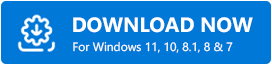
الخطوة 2: بعد ذلك ، قم بتشغيل الملف الذي تم تنزيله على نظامك ، بعد ذلك ، امتثل للتعليمات التي تظهر على الشاشة لإنجاز التثبيت.
الخطوة 3: قم بتشغيله على جهاز الكمبيوتر الخاص بك ، بعد ذلك ، انتظر لفترة حتى يقوم البرنامج بفحص نظامك بحثًا عن برامج التشغيل القديمة.
الخطوة 4: بعد ذلك ، سيقوم البرنامج بإنشاء قائمة بجميع برامج التشغيل القديمة أو التالفة.
الخطوة 5: ابحث عن زر التحديث الآن بجوار برنامج التشغيل القديم وانقر فوقه.
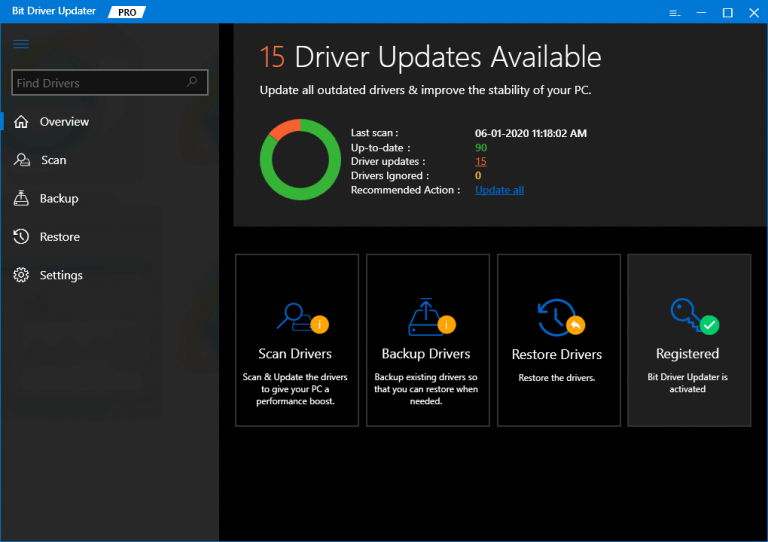
الخطوة 6: إما ، انقر فوق الزر تحديث الكل لإنهاء عملية تحديث برنامج التشغيل بنقرة واحدة.
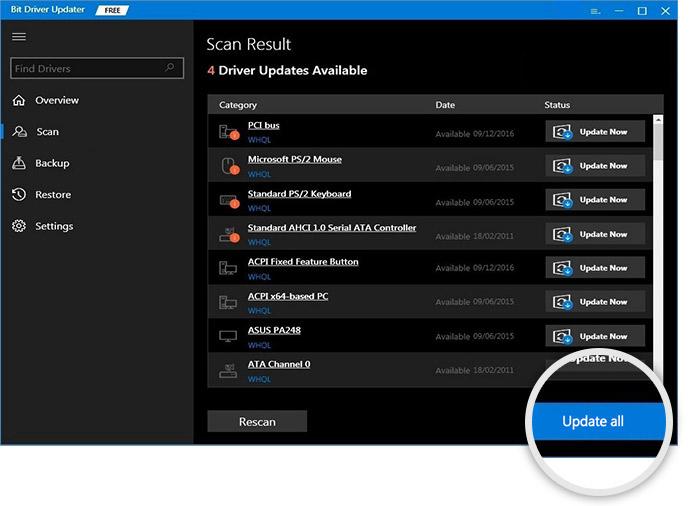
هذا كل شئ! تحتاج إلى المتابعة لتحديث برامج التشغيل لطابعة HP OfficeJet 3830 الخاصة بك على جهاز كمبيوتر يعمل بنظام Windows (7/8/10).
قراءة المزيد: قم بتثبيت وتحديث برامج تشغيل طابعة Canon لنظام التشغيل Windows 10 و 8 و 7
تنزيل برنامج تشغيل HP OfficeJet 3830 لنظام التشغيل Windows 10 و 8 و 7: تم
تمنحك الإرشادات التفصيلية نظرة ثاقبة حول كيفية تنزيل برنامج تشغيل HP OfficeJet 3830 على أنظمة التشغيل Windows 7 و 8 و 10.
هل كان هذا مفيدا؟ تقول لنا في مربع التعليق أدناه. علاوة على ذلك ، إذا كانت لديك بعض الأفكار أو النصائح ، فشاركها أيضًا في التعليقات أدناه. سنحب أن نسمع اقتراحات منك. أخيرًا ، قبل أن تغادر ، اشترك في النشرة الإخبارية لتبقى على اطلاع بأحدث أخبار التكنولوجيا. ونحن متواجدون على منصات التواصل الاجتماعي مثل Instagram و Twitter وما إلى ذلك ، حتى تتمكن من اللحاق بنا هناك أيضًا.
